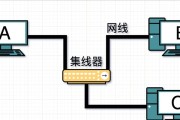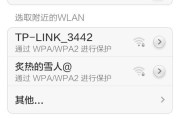在现代家庭中,网络电视已经成为了娱乐生活的一部分。天猫机顶盒作为其中的一员,为我们带来了极大的便利。但有时我们可能会不小心删除已连接的WiFi网络,导致无法上网。本文将详细介绍天猫机顶盒删除网络WiFi后的找回方法,确保你可以轻松解决这一问题。
一、重置天猫机顶盒
1.1了解机顶盒重置功能
我们需要了解天猫机顶盒重置操作的基本概念。重置操作可以将机顶盒恢复到出厂设置,删除所有用户设置,包括网络设置。
1.2执行重置操作
打开机顶盒,找到位于机顶盒后面或侧面的“reset”按键,使用小针或类似工具按压此按键,保持几秒钟即可完成重置。

二、重新设置WiFi网络
2.1进入WiFi设置界面
重置完成后,机顶盒会自动重启并进入设置向导。按照提示,首先找到并选择“无线网络”或“WiFi设置”选项。
2.2扫描可用网络
选择后,机顶盒会开始扫描周边的WiFi信号。在列出的网络列表中找到你之前连接过的网络。
2.3连接WiFi网络
点击已知的WiFi网络,系统会要求输入密码。输入正确的WiFi密码后,机顶盒会尝试连接至网络。如果输入正确,几秒钟后会显示连接成功的提示。

三、解决可能出现的问题
3.1密码忘记怎么办?
如果忘记了WiFi密码,可以检查路由器背后标签上的默认密码,或进入路由器的管理界面进行查看。
3.2WiFi仍然无法连接怎么办?
如果遇到连接问题,首先确保路由器已经开启,并且信号良好。然后检查是否输入了正确的密码。若问题依旧,尝试重启路由器和机顶盒,有时候这能解决网络连接问题。
3.3无法找到原有WiFi信号
如果无法扫描到原有的WiFi信号,可能是路由器不在机顶盒的有效范围内,或者路由器可能存在问题。建议将机顶盒靠近路由器,并检查路由器是否正常工作。
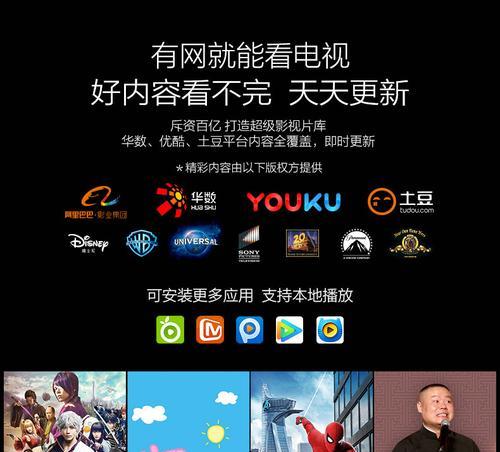
四、
通过以上步骤,大多数情况下你都能够成功将天猫机顶盒连接回WiFi网络。重要的是在操作过程中保持耐心,一步步按照指示进行。如果以上方法都无法解决你的问题,建议联系天猫机顶盒的客户支持寻求帮助。
希望本文提供的详细指导能够帮助你快速解决天猫机顶盒删除网络WiFi后的找回问题,让你重新享受到流畅的网络电视服务。通过以上所述的方法,你将无需为WiFi连接问题而担忧,从而尽情享受数字娱乐生活带来的快乐。
标签: #wifi